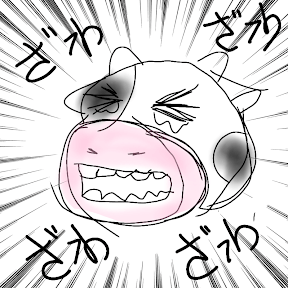여러분들은 메인 브라우저를 어떤 브라우저를 보통 사용하시나요? 여러가지 브라우저가 있는데 네이버 웨일 브라우저라던가 엣지 브라우저를 사용하시는 분들도 많던데 아마도 대부분은 크롬 브라우저를 사용하시지 않을까 싶네요. 그리고 인터넷을 사용하시다보면 팝업 차단 해제 해야하는 일들이 종종 생기죠? 당연히 기본적으로는 막아두는 것이 좋긴하지만 그래도 필요시에는 팝업 차단 해제 해줘야 은행 업무도 가능합니다. 그래서 오늘은 크롬 기준으로 설정하는 방법 기재해볼까 합니다.

1. 크롬 팝업 차단 해제 설정
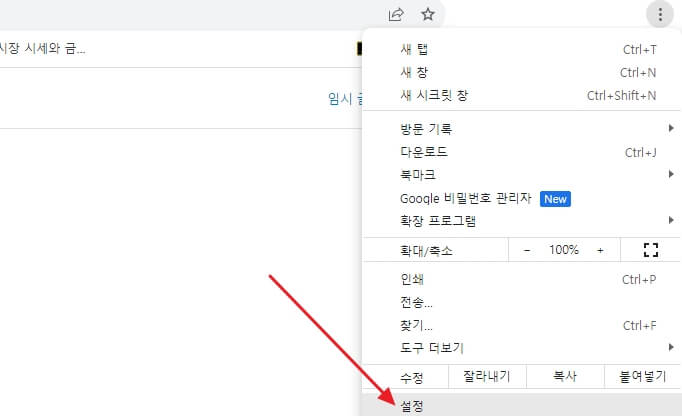
우선 크롬 브라우저 실행 후 우측 끝을 살펴보면 점이 3개 있는 메뉴를 확인 할 수 있습니다. 해당 점 3개를 클릭하면 다양한 설정이나 기능을 사용 할 수 있죠. 이중 설정을 눌러서 다음으로 이동해주시기 바랍니다.
2. 사이트 설정
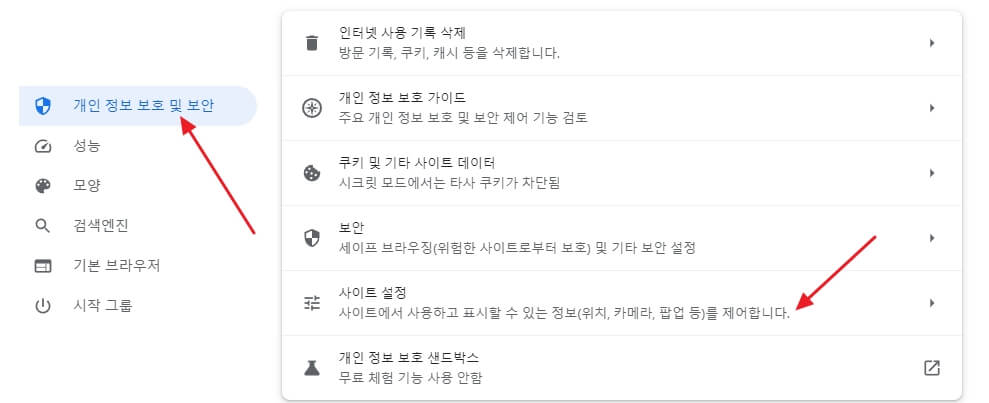
다음은 좌측 메뉴 중 여러가지 메뉴가 보이는 개인 정보 보호 및 보안 메뉴를 클릭하면 사이트 설정이라는 메뉴를 확인 할 수 있습니다. 참고로 인터넷 사용 기록 삭제 중 쿠키 및 캐시를 종종 지워주면 인터넷을 조금 더 빠르게 쓸 수 있으니 알아두시면 좋을 것 같네요.
3. 팝업 및 리디렉션 설정
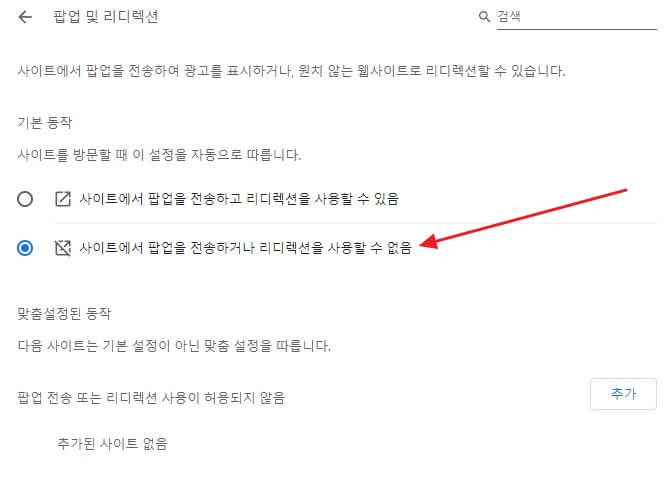
그럼 여기서 팝업 차단 해제 방법으로 “사이트에서 팝업을 전송하거나 리디렉션을 사용할 수 없음“을 체크해주시면 우선 기본적인 전체 사이트 설정은 팝업을 막는 설정이며 “사이트에서 팝업을 전송하고 리디렉션을 사용할 수 있음“을 체크하시면 모든 사이트의 팝업 차단 해제 적용이 완료 됩니다.
오늘은 팝업 차단 해제 방법에 대해서 알아보았습니다. 이 방법 외에도 크롬 브라우저를 쓰다 보면 주소 창 옆에 자물쇠 뜨는 경우가 있는데 해당 자물쇠를 눌러서 수정하는 방법도 있으니 참고하시면 좋을 것 같네요. 단 해당 방법은 특정 사이트를 추가하거나 해제할 때 쓰는 방법으로 전체 적용이 아니니 전체 적용이 필요하실 때는 위 방법을 이용해주시면 될 듯합니다.